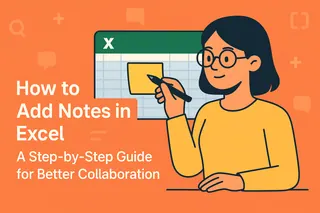Seien wir ehrlich – niemand durchforstet gerne ungeordnete Tabellen. Alphabetisch sortieren geht nicht nur um Übersichtlichkeit; es verwandelt Chaos in Klarheit. Ob Kundendaten, Inventar oder Projektaufgaben: Die Sortierfunktionen von Excel zu beherrschen (und zu wissen, wann man die Arbeit der KI überlässt), ist ein Gamechanger.
Die Grundlagen: Eine einzelne Spalte sortieren
- Daten auswählen: Klicke auf die Spaltenüberschrift (z. B. „Name“ oder „Produkt“).
- Zum Daten-Tab gehen: Finde den Bereich Sortieren & Filtern.
- Sortierreihenfolge wählen:
- A→Z für aufsteigend (Alabama bis Wyoming)
- Z→A für absteigend (Wyoming bis Alabama)
💡 Profi-Tipp: Aktiviere „Meine Daten haben Überschriften“, damit diese nicht in die sortierte Liste geraten.
Aber hier ist der Punkt: Manuelles Sortieren funktioniert, ist aber so 2010. Tools wie Excelmatic nutzen KI, um Daten automatisch zu sortieren und zu kategorisieren – während du dich auf die Analyse konzentrierst, ohne einen Klick.

Fortgeschritten: Mehrere Spalten sortieren
Möchtest du nach Stadt und dann nach Namen sortieren? So geht’s:
- Markiere den gesamten Datensatz (alle Spalten).
- Gehe zu Daten > Sortieren und füge Ebenen hinzu:
- Erste Ebene: Sortiere nach „Stadt“ (A→Z)
- Klicke Ebene hinzufügen, dann sortiere nach „Name“ (A→Z)
Excelmatic geht weiter mit intelligenter Gruppierung. Stell dir vor, Verkaufsdaten automatisch nach Region und Produktkategorie mit einem Befehl zu sortieren.
Diese Fallstricke solltest du vermeiden
- Zusammengeführte Zellen: Excel mag sie nicht. Vor dem Sortieren trennen.
- Formeln: Verwende absolute Bezüge (wie
=$A$1) oder füge sie als Werte ein. - Ausgeblendete Zeilen: Mache sie sichtbar, sonst bleiben sie unverändert.
Fortgeschrittene Tricks
1. Nach Farbe sortieren
Hervorgehobene überfällige Aufgaben in Rot? Sortiere sie nach oben:
- Daten > Sortieren > Sortieren nach > Zellenfarbe
2. Benutzerdefinierte Listen
Möchtest du Wochentage (Montag→Sonntag) oder Prioritäten (Hoch→Niedrig) sortieren?
- Erstelle benutzerdefinierte Listen unter Datei > Optionen > Erweitert > Benutzerdefinierte Listen bearbeiten
3. Power Query (Für Daten-Profis)
Für große Datensätze nutze Power Query (Daten > Daten abrufen), um wiederverwendbare Sortier-Workflows zu erstellen.

Warum bei manuellem Sortieren aufhören?
Excels Tools sind leistungsstark, aber KI wie Excelmatic macht Sortieren zur Superkraft:
- Muster automatisch erkennen: Kein Rätselraten mehr, welche Spalten zu sortieren sind.
- Dashboards mit einem Klick: Sortierte Daten sofort visualisiert.
- Fehlervermeidung: Vermeide falsch ausgerichtete Zeilen oder kaputte Formeln.
Fazit: Alphabetisch sortieren ist Excel-Grundwissen, aber kluge Profis automatisieren es. Probiere Excelmatics kostenlose KI-Tools aus, um Daten in Sekunden zu sortieren, analysieren und visualisieren – denn deine Zeit ist zu schade für endlose Dropdown-Menüs.
Hast du ein chaotisches Tabellenblatt? Lade es bei Excelmatic hoch und erlebe die Magie. 🚀